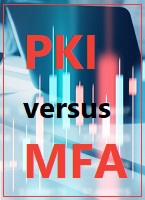FTP est utilisé principalement pour transférer des fichiers entre systèmes. On peut aussi l’utiliser pour exécuter des commandes distantes, mais nous nous concentrons ici sur le transfert de fichiers. Vous pouvez utiliser FTP pour transférer des fichiers vers ou à partir de votre iSeries, mais FTP ne permet pas le
Conseil n° 4 : Utiliser FTP pour envoyer des bibliothèques et d’autres objets
transfert d’autres objets OS/400, comme des bibliothèques, programmes, commandes et zones de données. Pour transférer ces types d’objets, il faut d’abord les sauvegarder dans un fichier de sauvegarde OS/400. Comme ce dernier est un fichier, vous pouvez utiliser FTP pour transférer le fichier sur un autre système.
Télécharger une bibliothèque OS/400 vers un fichier sur votre PC Voici les étapes du téléchargement d’une bibliothèque OS/400 dans un fichier de votre PC :
1. Créer un fichier de sauvegarde sur l’iSeries :
CRTSAVF FILE(MYLIBRARY/MYSAVF)
TEXT(‘Save file for FTP’)
2. Sauvegarder les objets, la bibliothèque ou les fichiers IFS dans le fichier de sauvegarde :
SAVLIB LIB(MYFTPTEST) DEV(*SAVF)
SAVF(MYLIBRARY/MYSAVF)
3. Exécuter le client FTP à partir du PC :
a) Aller à une invite DOS.
b) Démarrer le client FTP à connecter à votre iSeries :
C:\>ftp 10.0.1.177
c) Se connecter à FTP avec votre ID et mot de passe utilisateur OS/400.
d) Définir vos répertoires selon les besoins (pour éviter de devoir entrer un long et fastidieux chemin) :
i. Définir la bibliothèque courante OS/400 d’après celle qui contient le fichier de sauvegarde :
ftp> cd mylibrary
ii. Définir le répertoire courant local du PC où vous voulez placer le fichier de sauvegarde :
ftp> lcd c:\
e) Passer en mode de transfert binaire (pour empêcher que la conversion (translation) de données n’ait lieu) :
ftp> bin
f) Transférer le fichier de sauvegarde sur le PC. Placer le fichier de sauvegarde OS/400 dans un nouveau fichier sur le PC. Pour ma part, j’utilise l’extension .sav pour mieux reconnaître les fichiers de sauvegarde sur mon PC :
ftp> get mysavf mysavf.sav
g) Sortir de FTP :
ftp> quit
Le fichier de sauvegarde se trouve maintenant sur votre PC. Vous pouvez l’envoyer par courriel ou simplement le transférer sur un autre système du réseau.
Transférer un fichier de sauvegarde sur votre iSeries
Voyons les étapes nécessaires pour transférer un fichier de sauvegarde sur votre iSeries et restaurer les objets stockés dans ce fichier. La procédure est presque exactement la même que le transfert avant du fichier, à cela près que vous utilisez FTP PUT au lieu de GET, et que vous faites une opération de restauration OS/400 au lieu d’une sauvegarde.
1. Sur l’iSeries, créer un fichier de sauvegarde qui recevra ultérieurement le fichier transféré :
CRTSAVF FILE(MYLIB/SAVF)
TEXT(‘Save file for FTP’)
2. Exécuter le client FTP à partir du PC :
a) Aller à une invite DOS.
b) Démarrer le client FTP pour connecter à votre iSeries :
C:\>ftp 10.0.1.179
c) Se connecter à FTP avec votre ID et mot de passe utilisateur OS/400.
d) Définir vos répertoires selon les besoins (pour éviter de devoir entrer un long chemin désagréable) :
i. Définir la bibliothèque courante OS/400 où le fichier de sauvegarde existe :
ftp> cd mylib
ii. Définir le répertoire courant local du PC où le fichier de sauvegarde existe :
ftp> lcd c:\
e) Passer en mode de transfert binaire (pour empêcher que la conversion (translation) de données n’ait lieu) :
ftp> bin
f) Transférer le fichier de sauvegarde sur l’iSeries. Mettre le fichier de sauvegarde OS/400 dans le fichier de sauvegarde créé à l’étape 1 :
ftp> put mysavf.sav savf
g) Sortir de FTP :
ftp> quit
3. Sur l’iSeries, utiliser la commande RSTLIB (Restore Library), RSTOBJ (Restore Object)ou RST (Restore) pour restaurer la bibliothèque ou les objets :
RSTLIB SAVLIB(MYFTPTEST)
DEV(*SAVF) SAVF(MYLIB/SAVF)
Et la sécurité ?
Comme pour l’intégrité et la sécurité du système, il faut contrôler qui a le droit de sauvegarder et de restaurer des objets. Vous ne pouvez pas laisser des utilisateurs sauvegarder et restaurer des objets sur votre système quand l’administrateur est en dehors du coup.
Dans le même esprit, surveillez de près qui peut utiliser FTP sur le système. Vous pouvez utiliser iSeries Access Application Administration for FTP pour obtenir un certain niveau de contrôle mais, pour la meilleure protection – et pour créer une liste de contrôle sur qui a fait quoi au moyen de FTP – utilisez la sécurité au niveau objet et les programmes point de sortie FTP pour contrôler l’accès.
Téléchargez cette ressource

Microsoft 365 : 5 erreurs de sécurité
A l’heure où les données des solutions Microsoft 365 sont devenues indispensables au bon fonctionnement de l’entreprise, êtes-vous certain de pouvoir compter sur votre plan de sécurité des données et de sauvegarde des identités ? Découvrez le Top 5 des erreurs à ne pas commettre et les meilleures pratiques recommandées par les Experts DIB France.
Les articles les plus consultés
Les plus consultés sur iTPro.fr
- Révolutionner la gestion du stockage à l’ère de l’IA et de la transformation numérique : vers une infrastructure agile et automatisée
- Multicloud Computing : Êtes-vous prêt pour la prochaine nouvelle vague informatique ?
- IA : les PME devraient adopter des outils NoCode appropriés
- Guide des certifications Microsoft
- Transition vers le Cloud : l’approche stratégique pour répondre aux exigences de cybersécurité NIS 2